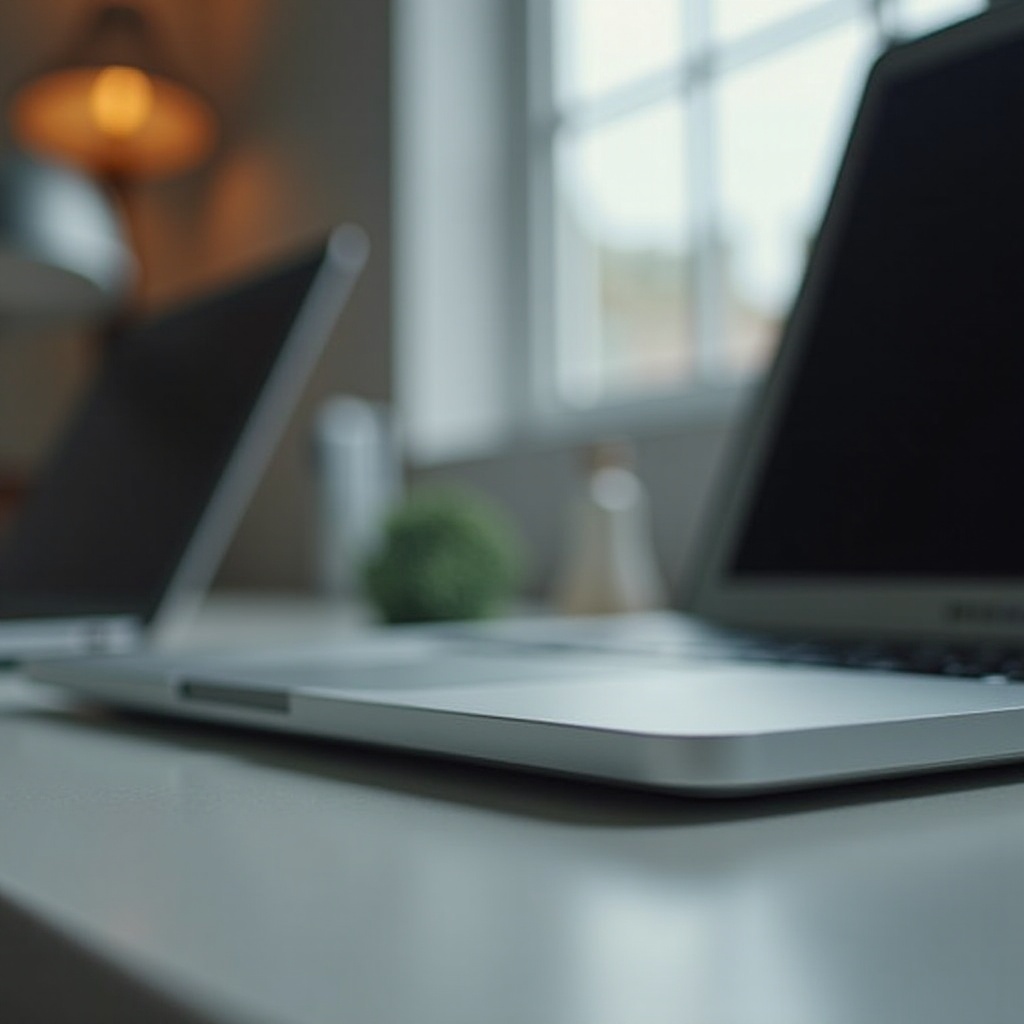Uvod
Otkrivanje serijskog broja vašeg Windows-a je važan zadatak za svakog korisnika računara. Bilo da postavljate novi uređaj, migrirate svoj sistem ili osiguravate legitimnost svog softvera, dostupnost tog broja je od suštinskog značaja. U ovom vodiču ćemo istražiti razne metode za dobijanje serijskog broja vašeg Windows-a, koristeći najnovije tehnologije iz 2024. godine. Od alata naredbenog retka do grafičkih interfejsa i softvera drugih proizvođača, naučićete efikasne načine za upravljanje ovim važnim aspektom vašeg Windows operativnog sistema. Bez obzira na vašu tehničku ekspertizu, do kraja ovog vodiča imaćete znanje za brzo i pouzdano pronalaženje serijskog broja vašeg Windows-a.

Zašto vam je potreban serijski broj vašeg Windows-a
Posedovanje serijskog broja vašeg Windows-a je neprocenjivo iz nekoliko razloga. Prvenstveno, on služi kao dokaz autentičnosti vašeg sistema, potvrđujući da imate legitimnu verziju, a ne neovlašćenu. Tokom rešavanja problema ili interakcija sa podrškom, tehničari često traže ovaj broj kako bi verifikovali vašu postavku u odnosu na postojeće baze podataka. Takođe, tokom nadogradnje uređaja ili ponovnih instalacija Windows-a, biće vam potreban ovaj serijski broj da aktivirate vaš nov sistem bez komplikacija. On pruža mir, štiteći vas od softverskih revizija ili pravnih problema sa piratskim softverom. Stoga, znajući kako da pronađete serijski broj vašeg Windows-a ne samo da štedi vreme, već osigurava da vaši uređaji i podaci ostanu sigurni i usklađeni.

Metode za dobijanje serijskog broja vašeg Windows-a
Postoji mnogo načina za dobijanje serijskog broja vašeg Windows-a, prilagođenih različitim nivoima tehničke veštine. Bez obzira da li preferirate interfejse naredbenog retka ili pregledanje fizičkih nalepnica, postoji metoda koja odgovara vašim potrebama. Hajde da istražimo ove metode kako biste mogli efikasno pronaći svoj serijski broj Windows-a.
Korišćenje komandnog prompta
Komandni prompt nudi brz i jednostavan način za otkrivanje serijskog broja vašeg Windows-a. Evo kako:
- Otvorite Start meni klikom na Windows ikonu u donjem levom uglu ekrana.
- Ukucajte ‘cmd’ u pretraživač.
- Desnim klikom na rezultat za Command Prompt izaberite ‘Pokreni kao administrator’ da ga otvorite sa administratorskim privilegijama.
- Kada se otvori, ukucajte sledeću komandu:
wmic path SoftwareLicensingService get OA3xOriginalProductKey
- Pritisnite Enter. Komandni prompt će prikazati vaš serijski broj Windows-a, ako je dostupan na vašem sistemu.
Ova metoda funkcioniše na većini Windows verzija, koristeći ugrađene sistemske komande za dobijanje ključnih licencnih podataka bez dodatnog softvera, nudeći čist i efikasan način direktno iz vašeg OS-a.
Korišćenje PowerShell-a
PowerShell, još jedan ugrađeni alat Windows-a, pruža alternativnu metodu za pronalaženje vašeg serijskog broja. Pratite ove korake:
- Kliknite na Windows dugme i potražite ‘PowerShell’.
- Desnim klikom na Windows PowerShell izaberite ‘Pokreni kao administrator’.
- Unesite sledeću komandu:
(Get-WmiObject -query 'select * from SoftwareLicensingService').OA3xOriginalProductKey
- Pritisnite Enter, i videćete vaš serijski broj Windows-a ako je pohranjen u sistemu.
PowerShell omogućava naprednija podešavanja i sposobnosti skriptovanja, idealne za tehnički iskusne korisnike. Njegova fleksibilnost i brzina čine ga snažnim alatom za upravljanje licencama na više sistema.
Korišćenje softverskih alata i aplikacija trećih strana
Za korisnike koji preferiraju grafičke interfejse ili dodatne sistemske podatke, softverski alati trećih strana mogu biti veoma korisni. Neki značajni primeri uključuju:
-
Belarc Advisor: Ovaj besplatni alat nudi sveobuhvatan profil vašeg instaliranog softvera i hardvera. Pokrenite softver i on će generisati detaljan izveštaj, uključujući vaš serijski broj Windows-a.
-
ProduKey: Lagan alat od NirSoft-a dizajniran da izvlači i prikazuje ključne kodove za Windows i drugi instalirani softver.
Dok koristite ove alate, osigurajte da ih preuzimate sa pouzdanih izvora kako biste izbegli malver. Oni često pružaju dodatne funkcije kao što je upravljanje svim vašim softverskim ključevima, što ih čini neprocenjivim za one koji upravljaju sa više licenci.
Provera fizičkih nalepnica na uređajima
Neki uređaji uključuju fizičke nalepnice sa važnim sistemskim informacijama. Evo šta treba tražiti:
- Donja strana laptopa: Okrenite svoj laptop da proverite bilo koje nalepnice koje mogu imati serijski broj vašeg Windows-a.
- Kućište desktop računara: Pregledajte strane ili poleđinu kućišta vašeg računara za nalepnice.
- Originalno pakovanje: Ako imate fizičku kopiju Windows-a, pronađite serijski broj na originalnom pakovanju ili pratećoj dokumentaciji.
Ova metoda bez tehnologije je odlična kad softverske metode zakažu ili nisu dostupne zbog problema sa sistemom.

Zaključak
Razumevanje kako pronaći vaš serijski broj Windows-a je jednostavno, ali esencijalno. Ove različite metode – od alata komandnog retka do fizičkih inspekcija – pomažu vam da obezbedite ovu vitalnu informaciju u bilo kojoj situaciji. Bilo da nadograđujete hardver ili verifikujete svoj softver, posedovanje serijskog broja omogućava glatki, bezkomplikacioni proces. Kako tehnologija evoluira, tako se razvijaju i alati za efikasno upravljanje.
Često Postavljana Pitanja
Koja je razlika između Windows serijskog broja i ključa proizvoda?
Iako se ovi termini često koriste naizmenično, ključ proizvoda obično aktivira Windows, dok se serijski broj odnosi na identifikaciju hardvera ili sistema.
Mogu li povratiti svoj Windows serijski broj ako moj uređaj ne može da se uključi?
Da, provjerite za fizičke naljepnice na hardveru ili dokumentaciju sa kupovine vašeg Windows-a za serijski broj.
Kako mogu osigurati svoj Windows serijski broj za buduću upotrebu?
Da biste osigurali svoj Windows serijski broj, sačuvajte ga digitalno u datoteci zaštićenoj lozinkom ili fizički na sigurnom mestu kao što je zaključana fioka, osiguravajući da bude dostupan ali siguran.